Kaip pakeisti „Mac OS“ kalbos pakeitimo klavišus
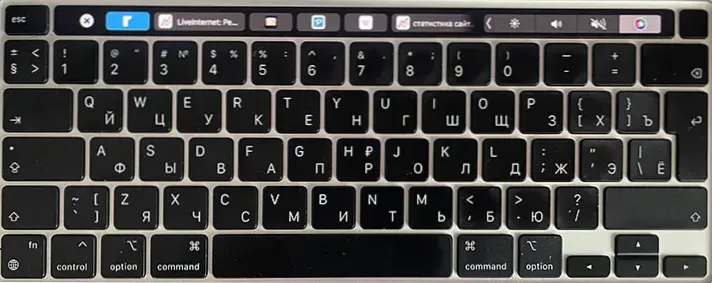
- 4492
- 220
- Gilberto Weimann
Pagal numatytuosius nustatymus, norint pakeisti įvesties kalbą į „Mac“, naudojamas „Control +“ tarpai (pasirinkite ankstesnę kalbą) ir valdymo + parinktis + GAP (kitas išdėstymas), taip pat yra skirtas raktas (apatiniame kairiajame klaviatūros kampe ), kuris priskiriamas pagal numatytuosius įvesties kalbos perjungimą. Tačiau ne visiems vartotojams patogu perjungti numatytąjį išdėstymą - tokioje situacijoje juos galima sukonfigūruoti.
Šiose paprastos.
Klaviatūros išdėstymo perjungimo „Mac“ keitimas
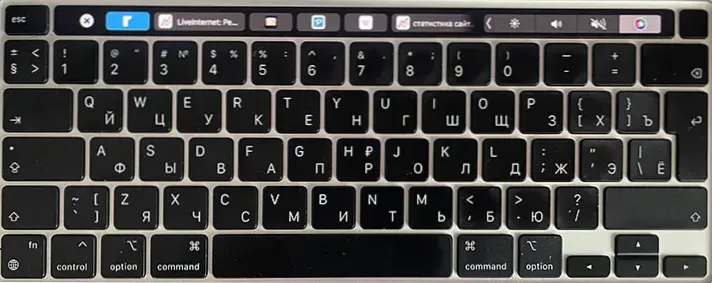
Norint pakeisti klavišų derinį, kad būtų galima perjungti klaviatūros išdėstymą „Mac OS“, pakanka atlikti šiuos veiksmus:
- Atidarykite sistemos nustatymus: Tam tiesiog paspauskite ženklelį su „Apple“ viršutiniame dešiniajame kampe ir pasirinkite atitinkamą meniu elementą.
- Eikite į skyrių „Klaviatūra“ ir spustelėkite mygtuką „Klavišų deriniai“.

- Pasirinkite skyrių „Įėjimo šaltiniai“, du kartus spustelėkite lauke, esančiame dešinėje „Pasirinkite ankstesnį įvesties šaltinį“ arba „Pasirinkite kitą įvesties šaltinį“ (dėl to jis taps įvesties lauku) ir spustelėkite derinį. raktų, kuriuos norite naudoti kalbai perjungti.
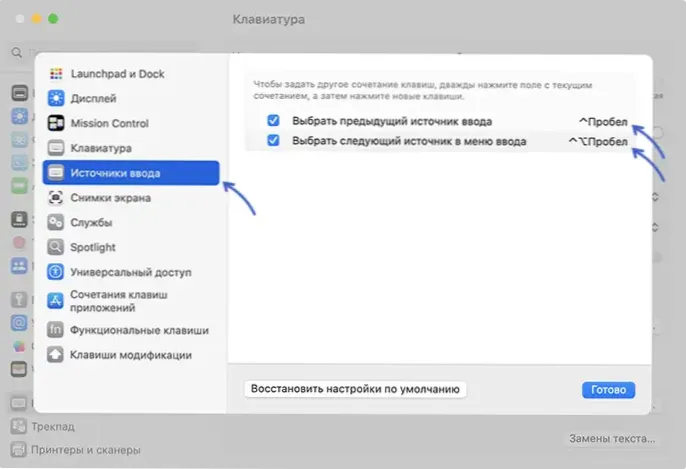
- Pamatysite, kad pamainos raktai buvo pakeisti į tuos, kuriuos paspaudėte. Spustelėkite „Paruošta“.
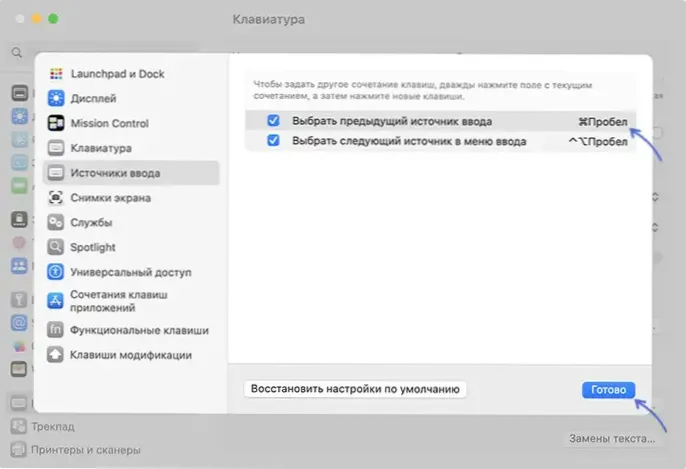
Dabar įvesties kalbos keitimą galima atlikti pasirinktais raktais.
Keletas papildomų niuansų, susijusių su įvesties kalbos perjungimu į „Mac“:
- Jei naudojate tik dvi įvesties kalbas, pakanka, kad jūsų raktų derinys nustatytų tik vieną iš taškų (nes perėjimas prie ankstesnio ir kito įvesties šaltinio atliks tą patį veiksmą), antrą galima atjungti pašalinus žymę iš žymės iš Tai.
- Įdiekite klavišų, panašių į tuos, kurie naudojami „Windows“ (išskyrus „Commander + Gap“, kuris bus panašiai laimėtas + GAP), derinį: ne tik modifikatoriai (pvz., Valdymas, parinktis, poslinkis, komanda) turėtų būti naudojami deriniams). raktai.
- Tokioje situacijoje, kai pasirinkote raktų derinį su kitais karštais raktais, pamatysite šauktuką, esantį savo derinio dešinėje.
- Jei jūsų klaviatūroje yra skirtas raktas, skirtas perjungti liežuvį (su planetos vaizdu) į sistemos nustatymus - klaviatūra gali pakeisti savo veiksmą arba išjungti jį.
Jei vis dar turite klausimų dėl įvesties kalbos pasikeitimo ir atitinkamų „Mac“ raktų - galite juos nustatyti žemiau esančiuose komentaruose, pabandysiu pasakyti.
- « Klaida 0xc000000e atsisiunčiant „Windows“ - kaip ją ištaisyti?
- Atsisiunčiant „Windows“ pasirinkite operacinę sistemą - kaip pašalinti meniu »

